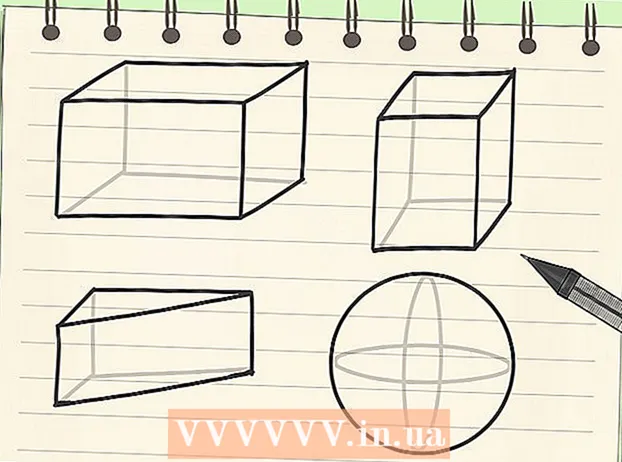Автор:
Frank Hunt
Дата создания:
18 Март 2021
Дата обновления:
1 Июль 2024

Содержание
- Шагать
- Метод 1 из 5: Windows 8
- Метод 2 из 5: Windows 7 / Windows Vista / Windows XP
- Метод 3 из 5: Mac OS X v10.9 Mavericks
- Метод 4 из 5: Mac OS X v10.8 и более ранние версии
- Метод 5 из 5. Устранение неполадок
Подключив принтер HP Deskjet 3050 к беспроводному модему, вы можете легко печатать документы без дополнительных проводов или кабелей. Вы можете подключить свой принтер HP Deskjet к беспроводному модему на любом компьютере под управлением Windows и на любом Mac, но вы должны знать свое имя пользователя и пароль модема.
Шагать
Метод 1 из 5: Windows 8
 Убедитесь, что ваш компьютер, принтер и беспроводной модем включены.
Убедитесь, что ваш компьютер, принтер и беспроводной модем включены. Отсоедините от принтера все кабели USB или Ethernet.
Отсоедините от принтера все кабели USB или Ethernet. Щелкните правой кнопкой мыши кнопку «Пуск» и выберите «Поиск».
Щелкните правой кнопкой мыши кнопку «Пуск» и выберите «Поиск». Введите «HP» в поле поиска и щелкните значок своего принтера. Мастер программного обеспечения принтера HP откроется и отобразится на экране.
Введите «HP» в поле поиска и щелкните значок своего принтера. Мастер программного обеспечения принтера HP откроется и отобразится на экране. - Если вы впервые используете принтер HP Deskjet 3050 в Windows, посетите веб-сайт HP по адресу http://support.hp.com/us-en/drivers/selfservice/hp-deskjet-3050-all-in -one -printer-series-j610 / 4066450 / model / 4066451 # Z7_3054ICK0K8UDA0AQC11TA930C7 и нажмите «Загрузить», чтобы установить последние версии программного обеспечения и драйверов для вашего принтера.
 Щелкните «Инструменты», а затем «Настроить принтер и выбрать программное обеспечение».
Щелкните «Инструменты», а затем «Настроить принтер и выбрать программное обеспечение». Выберите вариант подключения к компьютеру нового принтера.
Выберите вариант подключения к компьютеру нового принтера. Следуйте инструкциям на экране, чтобы подключить HP Deskjet 3050 к беспроводному модему. Вам будет предложено ввести SSID или имя сети, а также пароль, также известный как ключ WEP или WPA.
Следуйте инструкциям на экране, чтобы подключить HP Deskjet 3050 к беспроводному модему. Вам будет предложено ввести SSID или имя сети, а также пароль, также известный как ключ WEP или WPA. - Просмотрите свою модель беспроводной сети, чтобы найти SSID и WPA, или обратитесь к поставщику услуг Интернета для получения этой информации.
 Нажмите «Готово» на последнем экране мастера настройки принтера. Теперь ваш принтер подключен к беспроводному модему.
Нажмите «Готово» на последнем экране мастера настройки принтера. Теперь ваш принтер подключен к беспроводному модему.
Метод 2 из 5: Windows 7 / Windows Vista / Windows XP
 Убедитесь, что ваш компьютер, принтер и беспроводной модем включены.
Убедитесь, что ваш компьютер, принтер и беспроводной модем включены. Отсоедините от принтера все кабели USB или Ethernet.
Отсоедините от принтера все кабели USB или Ethernet. Нажмите кнопку «Пуск» и укажите на «Все программы».
Нажмите кнопку «Пуск» и укажите на «Все программы». Щелкните папку «HP», а затем щелкните папку своего принтера.
Щелкните папку «HP», а затем щелкните папку своего принтера.- Если вы впервые используете принтер HP Deskjet 3050 в Windows, посетите веб-сайт HP по адресу http://support.hp.com/us-en/drivers/selfservice/hp-deskjet-3050-all-in -one -printer-series-j610 / 4066450 / model / 4066451 # Z7_3054ICK0K8UDA0AQC11TA930C7 и нажмите «Загрузить», чтобы установить последние версии программного обеспечения и драйверов для вашего принтера.
 Щелкните значок вашего принтера. Мастер программного обеспечения принтера HP откроется и отобразится на экране.
Щелкните значок вашего принтера. Мастер программного обеспечения принтера HP откроется и отобразится на экране.  Щелкните «Настроить принтер и выбрать программное обеспечение».
Щелкните «Настроить принтер и выбрать программное обеспечение». Выберите вариант подключения к компьютеру нового принтера.
Выберите вариант подключения к компьютеру нового принтера. Следуйте инструкциям на экране, чтобы подключить HP Deskjet 3050 к беспроводному модему. Вам будет предложено ввести SSID или имя сети, а также пароль, также известный как ключ WEP или WPA.
Следуйте инструкциям на экране, чтобы подключить HP Deskjet 3050 к беспроводному модему. Вам будет предложено ввести SSID или имя сети, а также пароль, также известный как ключ WEP или WPA. - Просмотрите свою модель беспроводной сети, чтобы найти SSID и WPA, или обратитесь к поставщику услуг Интернета для получения этой информации.
 Нажмите «Готово» на последнем экране мастера настройки принтера. Теперь ваш принтер подключен к беспроводному модему.
Нажмите «Готово» на последнем экране мастера настройки принтера. Теперь ваш принтер подключен к беспроводному модему.
Метод 3 из 5: Mac OS X v10.9 Mavericks
 Убедитесь, что ваш компьютер, беспроводной модем и принтер HP Deskjet включены.
Убедитесь, что ваш компьютер, беспроводной модем и принтер HP Deskjet включены. Нажмите и удерживайте кнопку «Беспроводное соединение» на панели управления принтера не менее трех секунд или нажимайте, пока индикатор беспроводной связи не начнет мигать.
Нажмите и удерживайте кнопку «Беспроводное соединение» на панели управления принтера не менее трех секунд или нажимайте, пока индикатор беспроводной связи не начнет мигать. Нажмите кнопку «WPS» на беспроводном модеме на несколько секунд. Ваш принтер автоматически найдет беспроводную сеть и установит соединение.
Нажмите кнопку «WPS» на беспроводном модеме на несколько секунд. Ваш принтер автоматически найдет беспроводную сеть и установит соединение. - Завершите этот шаг в течение двух минут после нажатия кнопки «Беспроводная связь» на принтере, чтобы принтер мог подключиться к модему.
 Щелкните меню Apple и выберите «Обновление программного обеспечения».
Щелкните меню Apple и выберите «Обновление программного обеспечения». Нажмите «Просмотреть подробности» и установите флажок рядом со всеми применимыми обновлениями.
Нажмите «Просмотреть подробности» и установите флажок рядом со всеми применимыми обновлениями. Щелкните «Установить». На вашем компьютере будут установлены все необходимые обновления, чтобы ваши системы работали без сбоев при подключении к принтеру.
Щелкните «Установить». На вашем компьютере будут установлены все необходимые обновления, чтобы ваши системы работали без сбоев при подключении к принтеру.  Щелкните меню Apple и выберите «Системные настройки».
Щелкните меню Apple и выберите «Системные настройки». Щелкните «Принтеры и сканеры».
Щелкните «Принтеры и сканеры». Щелкните значок «плюс» в нижнем левом углу окна, затем щелкните «Добавить принтер или сканер».
Щелкните значок «плюс» в нижнем левом углу окна, затем щелкните «Добавить принтер или сканер». Щелкните имя вашего принтера в категории «Имя».
Щелкните имя вашего принтера в категории «Имя». Установите флажок "Использовать" и выберите свой принтер в раскрывающемся меню.
Установите флажок "Использовать" и выберите свой принтер в раскрывающемся меню. При появлении запроса нажмите «Добавить», а затем «Установить».
При появлении запроса нажмите «Добавить», а затем «Установить». Следуйте инструкциям на экране, чтобы завершить установку. Ваш принтер HP Deskjet 3050 теперь подключен к тому же беспроводному модему, что и ваш компьютер.
Следуйте инструкциям на экране, чтобы завершить установку. Ваш принтер HP Deskjet 3050 теперь подключен к тому же беспроводному модему, что и ваш компьютер.
Метод 4 из 5: Mac OS X v10.8 и более ранние версии
 Убедитесь, что ваш компьютер, принтер и беспроводной модем включены.
Убедитесь, что ваш компьютер, принтер и беспроводной модем включены. Отсоедините от принтера все кабели USB или Ethernet.
Отсоедините от принтера все кабели USB или Ethernet. Закройте все программы и приложения, которые в данный момент запущены на вашем компьютере.
Закройте все программы и приложения, которые в данный момент запущены на вашем компьютере. Откройте папку Applications и дважды щелкните папку HP.
Откройте папку Applications и дважды щелкните папку HP.- Если вы впервые используете принтер HP Deskjet 3050 на своем Mac, посетите веб-сайт HP по адресу http://support.hp.com/us-en/drivers/selfservice/hp-deskjet-3050-all- in- one-printer-series-j610 / 4066450 / model / 4066451 # Z7_3054ICK0K8UDA0AQC11TA930C7 и нажмите «Загрузить», чтобы установить последние версии программного обеспечения и драйверов для вашего принтера.
 Щелкните «Инструменты устройства», а затем дважды щелкните «Помощник по установке HP».’
Щелкните «Инструменты устройства», а затем дважды щелкните «Помощник по установке HP».’  Выберите вариант подключения принтера к компьютеру через беспроводную сеть.
Выберите вариант подключения принтера к компьютеру через беспроводную сеть. Следуйте инструкциям на экране, чтобы подключить HP Deskjet 3050 к беспроводному модему. Вам будет предложено ввести SSID или имя сети, а также пароль, также известный как ключ WEP или WPA.
Следуйте инструкциям на экране, чтобы подключить HP Deskjet 3050 к беспроводному модему. Вам будет предложено ввести SSID или имя сети, а также пароль, также известный как ключ WEP или WPA. - Просмотрите свою модель беспроводной сети, чтобы найти SSID и WPA, или обратитесь к поставщику услуг Интернета для получения этой информации.
 Нажмите «Готово» на последнем экране мастера настройки принтера. Теперь ваш принтер подключен к беспроводному модему.
Нажмите «Готово» на последнем экране мастера настройки принтера. Теперь ваш принтер подключен к беспроводному модему.
Метод 5 из 5. Устранение неполадок
 Если вашему компьютеру не удается обнаружить принтер или подключиться к нему, загрузите новейшее программное обеспечение и драйверы для HP Deskjet 3050. В некоторых случаях на вашем компьютере может быть установлено устаревшее программное обеспечение.
Если вашему компьютеру не удается обнаружить принтер или подключиться к нему, загрузите новейшее программное обеспечение и драйверы для HP Deskjet 3050. В некоторых случаях на вашем компьютере может быть установлено устаревшее программное обеспечение. - Перейдите на веб-сайт HP по адресу http://support.hp.com/us-en/drivers и введите модель своего принтера, чтобы загрузить последнюю версию программного обеспечения и драйверов.
 Измените настройки беспроводной сети вашего принтера, если вы недавно начали использовать новый модем или сеть. В некоторых случаях ваш принтер может не подключиться к новому модему или сети автоматически.
Измените настройки беспроводной сети вашего принтера, если вы недавно начали использовать новый модем или сеть. В некоторых случаях ваш принтер может не подключиться к новому модему или сети автоматически. - Нажмите кнопку «Беспроводная связь» на принтере и выберите «Настройки беспроводной связи».
- Выберите «WPS», а затем «PIN».
- Введите пароль модема, а затем выберите вариант сохранения изменений.